wps文档在页面上输入跨行括号的教程
时间:2023-04-05 16:20:45作者:极光下载站人气:14
wps软件是一款很不错的办公软件,拥有着许多强大且实用的功能,能够帮助用户解决好编辑问题,提升用户的编辑效率,当用户在wps软件中编辑文档文件时,遇到需要在页面上输入跨行括号的情况,这种情况用户应该怎么操作实现呢,其实这个问题很好解决,用户直接菜单栏中找到插入形状功能,在显示出来的形状素材中选择自己需要的括号符号即可解决问题,或者用户使用插入图标功能来搜索出跨行括号,就可以看到各种样式的括号了,但是用户需要开通会员才可以正常使用,那么接下来就让小编来向大家分享一下这个问题详细的操作过程吧,感兴趣的用户也可以来试试看,以备不时之需。
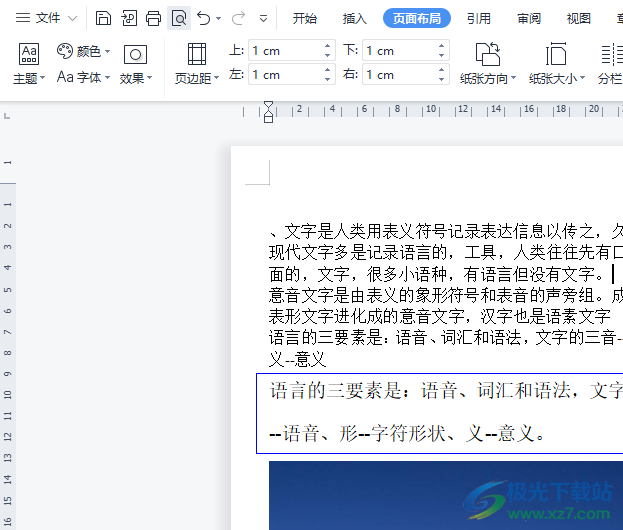
方法步骤
1.用户在电脑桌面上打开wps文档文件,并来到编辑页面上来进行设置
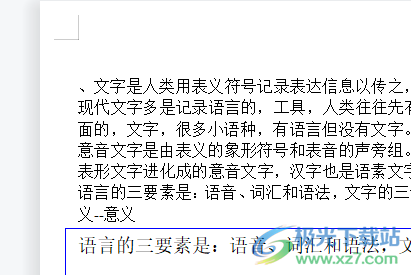
2.接着用户点击菜单栏中插入选项,下方将会显示出相关的选项卡,用户选择形状选项
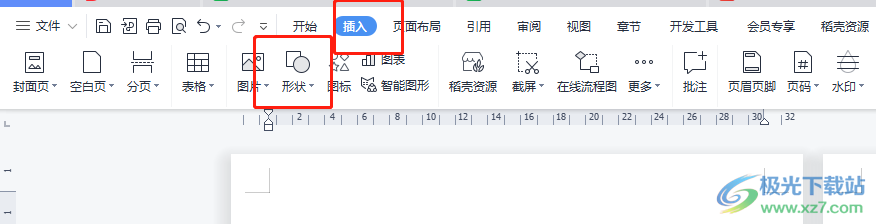
3.这时会弹出下拉菜单,在里面包含着许多的形状素材,用户在基本形状板块中可以看到有几个括号选项,根据自己的需求来选择跨行括号即可

4.选择好后用户在页面上绘制出合适大小的跨行括号就可以了,如图所示

5.用户还可以在插入选项卡中找到图标选项,点击后会拓展出各种图标选项
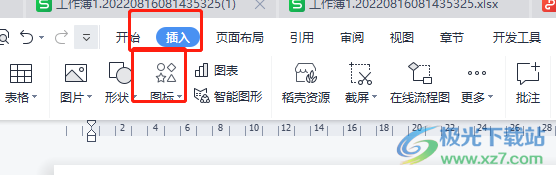
6.用户在拓展出来的选项卡中点击搜索框,接着输入跨行括号,就可以看到显示出来各种括号选项了,但是用户需要开通会员才可以使用
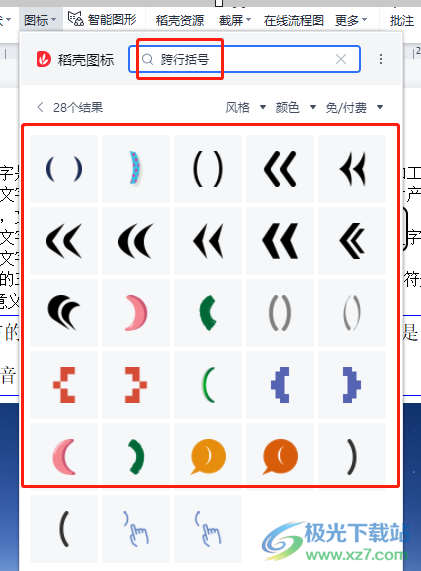
wps软件给用户带来的帮助是不容忽视的,当用户在编辑文档文件时,遇到需要在页面上输入跨行括号的情况,就可以在菜单栏中插入形状或是插入图标来解决,方法简单易懂,因此有需要的用户可以来看看小编的教程,一定可以成功在页面上输入跨行括号的。

大小:69.90 MB版本:v11.1.0.10495 最新版环境:WinAll, WinXP, Win7, Win10
- 进入下载

网友评论